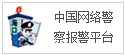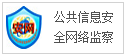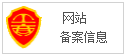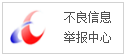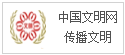手机拍照的春天?教你如何将手机用出扫描仪的感觉
信息爆炸的时代,越来越多的资讯需要被共享与保存,这使得文件和凭证的扫描成为了我们工作中的刚需。但是扫描仪作为常用的扫描设备,体型较大且不方便携带,难免会出现“子欲用,而机不在”的局面,尤其是在出差途中这种尴尬更是不言而喻。
随着手机拍照技术的提升,利用手机的拍摄功能,经过算法修正可以将图片转换成和扫描仪十分相似的电子文档,非常便捷,随时随地可将文件、照片装进口袋。背靠OCR技术,更可方便的将图形中的文字提取出了,提高了资料的处理效率。
为了顺应市场需求,各种手机扫描软件应运而生,凭借良好的用户体验和功能设计,微软Office Lens、谷歌照片扫描仪和扫描全能王等三款软件脱颖而出。今天我们将重点介绍手机扫描软件中的佼佼者-扫描全能王(Camscanner),教你如何利用该软件将手机变身扫描仪,帮助我们跳出繁琐的文书工作,还办公室一份高效和惬意。
一、如何扫描文件或证件
- 打开软件,点击右下角的圆形拍照按钮,进入文件或证件拍摄界面;
- 点击图片四周的圆点,可对文件边缘进行准确定位,定位后手机会对照片进行智能矫正;
- 选择合适的文件优化模式,目前共提供原图、增亮、增亮并锐化、灰度模式、黑白、省墨6种模式,推荐使用增亮并锐化或省墨模式。
全能扫描王扫描文件的步骤
二、如何识别文字
- 点击进入目标文件,选择底栏中的识别按钮;
- 选择识别区域,点击右下角的识别文字;
- 识别完成后,直接跳转到文字页面,你可以根据需要选择分享方式。
扫描全能王文字识别步骤
三、多设备同步
扫描全能王支持手机和平板、PC网页端三种设备的同步,不管安卓或iOS设备,可随时随地备份和交互,让文档的管理和传输更高效快捷,提高办公协同力度。同步方法参见下图:
手机和平板端的同步功能
四、文档共享
全能扫描王目前支持邮件、QQ、微信、链接、邀请、保存等多种文档共享方式,你可以借助这些渠道将资料发送给远在异地的朋友或同事,也可将文件传输到本地电脑上,以便进行后续处理。具体步骤如下:
- 进入目标文档界面,点击顶栏右侧的链路图标;或长按目标文档,在唤出的底栏菜单中选择左侧的链路图标;
- 选择相应的文档类型;
- 选择需要的分享方式,完成分享。
文档共享步骤
五、文档管理
长按文档,唤出的二级菜单可提供文件的重命名、加锁、便签、删除、移动、复制等操作。
(正文已经结束)
推荐阅读:海南视窗
免责声明及提醒:此文内容为本网所转载企业宣传资讯,该相关信息仅为宣传及传递更多信息之目的,不代表本网站观点,文章真实性请浏览者慎重核实!任何投资加盟均有风险,提醒广大民众投资需谨慎!
相关新闻
- 2020-04-22·华为将推新一代麒麟芯片,或采用
- 2020-04-29·fhd屏幕是什么意思
- 2020-05-06·华为召开5G新品发布会,发布华
- 2020-05-13·威图咋看?这款高科技手机售价2
- 2020-05-20·热血传奇手游《烈火刀刀爆》西方


 手机阅读分享话题
手机阅读分享话题